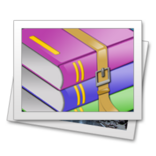-
Julia
Anja Anja Pinuccia Sylviane 
Julia

Ce tutoriel est de ma création, toute ressemblance avec un autre tutoriel n’est que pure coïncidence.
Interdit au partage sans mon autorisation.
Autorisations
Tubes, masques, fonds, décos ,WA
Filtres utilisés :

ici
Le crédit des images utilisées
appartient à leur Auteur
Mes tutoriels sont protégés par:
Tubes:
Tube et misted de Lisa T
Merci les tubeurs!
WA , décos : de Moi-Même
autres à réaliser durant le tuto
Unlimited:
BKg Designers sf 10III
VM Toolbox
------
Toadies
MuRa’s Meister
Alien Skin Eye Candy 5 Impact
Mehdi : sorting tiles et
erase classic, julia world 1.1 (dans le matériel)
Préparation générale: Avant de commencer l'un de mes tutoriels
Ce tutoriel est crée avec PSP ultimate 2020, peut être réalisé avec des versions précédentes, info ici
Le canal alpha est compatible avec pSP7
Si vous ne pouvez pas ouvrir le canal_alpha: Placer les sélections dans votre dossier sélections
Placer les scripts et dégradés PSP dans le dossier "réglementés" correspondant
Mes filtres, sont en grande partie, importés dans Unlimited, prenez le temps de vérifier votre dossier filtres
Ouvrir les masques dans votre PSP
Dupliquer le matériel et travailler sur les copies
Effacer les signatures des tubes avant de les utiliser
Faire un double clique sur les presets
 , ils s'installent automatiquement.
, ils s'installent automatiquement.Vous pouvez adapter les couleurs et les mode mélange des calques, selon votre travail.

Matériel:
Dimensions Initiales 900x600 px
Couleurs :

AVP, couleur 1/ #214863
ArP, couleur 2/ #67a5cd
3/ #ffffff (blanc)
AVP/ArP :

Préparer un dégradé linéaire:

1/
Ouvrir le canal alpha Julia
remplir de dégradé
Effets, modules externes :
Mehdi, sorting tiles :

Unlimited (ou hors celui-ci), Vm toolbox instant tile, par défaut

Unlimited, BKg Designers sf 10III, Tremors: par défaut

2/
Calques, Dupliquer
Effets, modules externes :
MuRa’s Meister, perspective tilling :

Ombre portée : 0/0/50/18 noir
3/
Sur le calque du dessous
Calques, Nouveau calque raster
Activer le pot de peinture, placer l’opacité à 50
Couleur 3 en avant plan
Remplir de couleur 3 (blanc)
Remettre l’opacité du pot de peinture à 100
Effets géométriques, inclinaison :

Effets, Modules externes: Toadies, what are you? à 255/20

Effets de bords, accentuer
Effets, Modules externes: Unlimited (ou hors celui-ci) VM toolbox, instant tile, par défaut
Calques, propriétés, Mode mélange, recouvrement
4/
Sur le calque du dessous
Nouveau calque raster
Effets modules externes :
Mehdi, Julia world 1.1 : à 690/100/200

6/
Mehdi, Eraser classic :
Faire un clic sur la pipette pour l'activer, 1 clic sur la couleur unie à effacer
La couleur se place dans la case Erase, tolérance à 60, comme ceci :

(Vous pouvez changer la couleur de l'effet terminé, avec : l'outil changeur de couleur, voir ma version 2)
Image, redimensionner à 80%, tous les calques non coché
Réglages, netteté d’avantage de netteté
Effets d’image, mosaïque sans jointure :

7/
Sur le calque du fond
Sélections, charger une sélection à partir du canal alpha, Sélection 2
Transformer la sélection en calque
Effets de bords, accentuer d’avantage
Ombre portée comme précédemment
Ne rien sélectionner
8/
Sur le calque du dessus
Calques, fusionner avec le calque du dessous
Ombre portée comme précédemment
Calques, réorganiser, déplacer vers le haut
9/
Sur le calque du dessous
Calques, Nouveau calque raster
Sélections, charger une sélection à partir du canal alpha, sélection 3
Effets Alien Skin Eye Candy 5, impact, Glass : Appliquer le preset Julia
ou Basic comme ceci :
pour l’adapter, remplacer Glass color, par votre couleur 2

Ne rien sélectionner
10/
Sur le calque du dessus
Calques, fusionner avec le calque du dessous
Image, redimensionner à 40 % tous les calques non coché
Dupliquer
objets aligner droite
Calque du dessous
Objets, aligner, gauche
Sur le calque du dessus, fusionner avec le calque du dessous
Réglages, netteté, netteté
Placer un peu plus haut à l'aide de l'outil K (touche K pour l'activer):
placer en Position : H 0, V 141
(touche M pour désélectionner l'outil)
Ombre portée comme précédemment
11/
Sur le calque du dessous
Ouvrir la déco 1, copier
Sur votre travail: coller comme nouveau calque
(adapter à vos couleurs)
Objets, aligner, haut (ou placer comme sur l'exemple)
12/
Sur le calque du fond
Calques, Nouveau calque raster
Sélections, charger une sélection à partir du canal alpha, Sélection 2
Ouvrir, copier-coller le paysage dans la sélection
Facultatif: Calques, dupliquer,
fusionner avec le calque du dessous
Ne rien sélectionner
Aperçu du résultat :

13/
Image, ajouter des bordures, symétriques :
2 px couleur 2
1 px couleur 1
50 px blanc
14/
Ouvrir la déco cadre, copier-coller comme nouveau calque
Redimensionner à 101 tous les calques non coché
(Elle est centrée sur le support)
Vous pouvez utiliser un autre style de lignes et utiliser le mien comme repère
15/
Ouvrir la déco 2
Copier-coller comme nouveau calque
Placer à l’aide de l’outil K : (touche K de votre clavier)
Position : H 957, V 577
(M pour désélectionner l'outil)
16/
Ouvrir le tube personnage (féminin)
Copier-coller comme nouveau calque
Image, Redimensionner à 70%, tous les calques non coché
Réglages, Netteté, masque flou, paramètre : doux, ou selon besoin

Placer comme sur l'exemple final ou selon votre travail
18/
Calques, dupliquer
Sur le calque du dessous
Réglages, Flou gaussien, rayon à 30
Calques, propriétés, Mode mélange, écran (ou selon votre travail)
19/
En haut de la pile des calques
Ouvrir le titre, copier-coller comme nouveau calque,
placer comme sur l’exemple ou selon votre travail
20/
Signer et ajouter ma signature
21/
Image ajouter des bordures 1 px couleur 1
Image, redimensionner à 950 de largeur
Réglages, netteté, masque flou doux, ou selon besoin
Enregistrer
Ma version 2, tube de Misstyca, paysage de Armonic, merci !

Merci Alyciane pour avoir testé ce tuto

Merci Béa pour avoir testé ce tuto

Merci Anja pour ses traductions NL et D

Merci Pinuccia pour sa traduction en Italien

Merci Sylviane pour sa traduction en espagnol


Merci !!

Alex

Kalanne

Monique

Christelle

Mimi

Andrea

Ginette

Annette

Nadyta

Sweety

Lydou

France

Delf

Licmagiagifs

Talonaiguille

Nicole

Claudia

Micheline

Carine

Saturnella

ET

Renée

Garances

Irene R.

Liliana

Dany

Greet

Mary (LBDM)

Sophie

valentina


Mique

Brigitte

-
Commentaires
Aucun commentaire pour le moment
 Ajouter un commentaire
Ajouter un commentaire
La création est l'égale de l'évasion